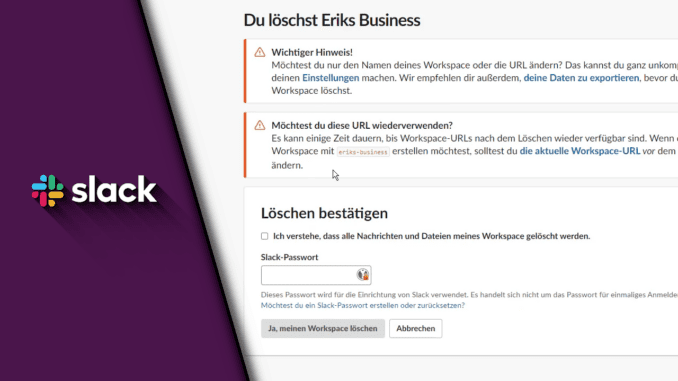
Ist ein Projekt abgeschlossen, muss normalerweise auch keine Kommunikation mehr sichergestellt werden. Sollte man dann also seinen Slack Workspace löschen? Und wenn ja, wie geht das eigentlich? In diesem Beitrag informieren wir dich genau darüber, wie man einen Workspace in Slack löschen kann, welche Alternativen für eine weitere Nutzung dir zur Verfügung stehen und worauf du für den Erhalt deiner Daten achten solltest. Vor allem der letzte Punkt ist wichtig, da mit der Löschung des Workspaces alle Nachrichten und auch alle Dateien unwiderruflich verloren gehen. Stelle also vorher sicher, dass diese Daten nicht weiter benötigt werden oder vorab gesichert wurden.
Alternative zum Workspace Löschen – Workspace URL ändern für ein neues Projekt:
Oft wird die Möglichkeit außen vor gelassen, dass man einen Workspace noch für ein neues Projekt nutzen kann. Viele denken, dass hierfür eine neue Workspace URL benötigt wird, doch dies ist nicht richtig. Vielmehr kannst du die Workspace URL ändern und somit den Arbeitsbereich samt aller Nachrichten und Dateien bestehen lassen. Das kann von Vorteil sein, da Nachrichten einfacher nachgeschlagen werden können, als über die exportierten Daten. Sei dir daher bewusst, welche Möglichkeiten dir zur Verfügung stehen und was für dein neues Projekt benötigt wird.
Slack Workspace löschen
Benötigte Zeit: 3 Minuten
- Öffne den Workspace, den du löschen möchtest.
Solltest du mehrere haben, welche links in der Seitenleiste den passenden aus
- Wechsle in die Slack Workspace-Einstellungen
Klicke dafür auf den Workspace-Namen, wähle „Einstellungen & Verwaltung“ und klicke auf „Workspace-Einstellungen“
- Es öffnet die Einstellungsseite für deinen Workspace
Scrolle bis ganz nach unten und klicke dort auf „Workspace löschen“
- Bestätige die Löschung, indem du das Häkchen setzt und dein Slack-Passwort eingibst
Klicke danach auf „Ja, meinen Workspace löschen“
Daten aus Slack exportieren
Die Sicherung deiner Daten ist wichtig, wenn du einen Workspace löschen möchtest. Daher findest du im folgenden Abschnitt eine Anleitung, wie du deine Daten aus Slack exportieren kannst. Dabei kommt es aber auch maßgeblich auf den gebuchten Plan an, welche Features der Export enthält. Eine genaue Übersicht über alle Export-Optionen findest du auf der Slack-Seite.
- Öffne den gewünschten Workspace, dessen Daten du exportieren möchtest
- Klicke oben auf den Namen des Workspace -> „Einstellungen & Verwaltung“ -> „Workspace-Einstellungen“
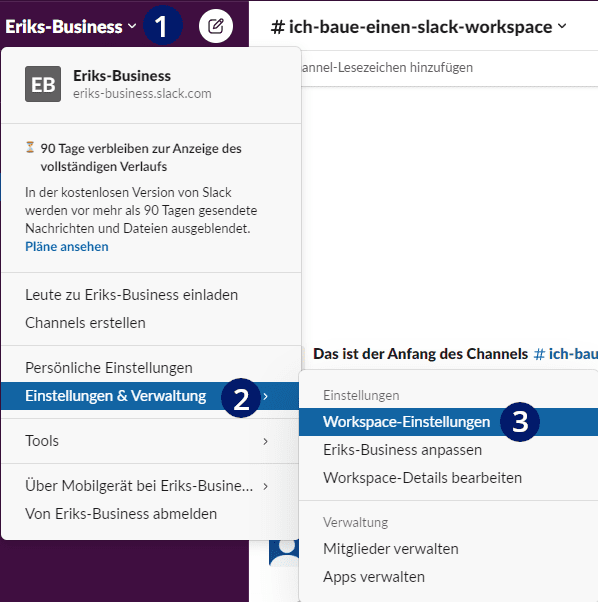
- Ein Browser-Fenster öffnet sich. Klicke oben rechts auf „Daten importieren/exportieren“
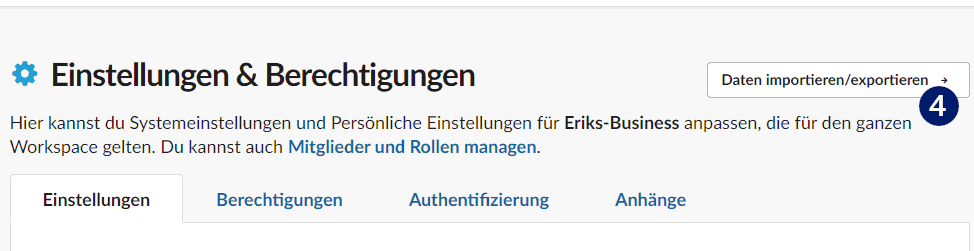
- Klicke auf den Reiter „Export, stelle den gewünschten Zeitraum ein und wähle „Export starten“
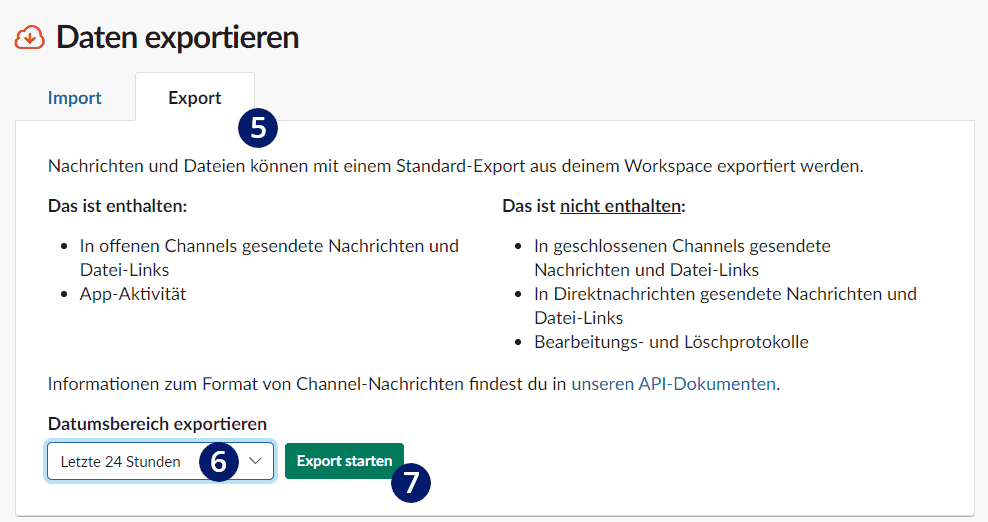
- Slack informiert dich per Mail und in der App, wenn dein Download bereit ist. In der Liste kannst du den Download anklicken
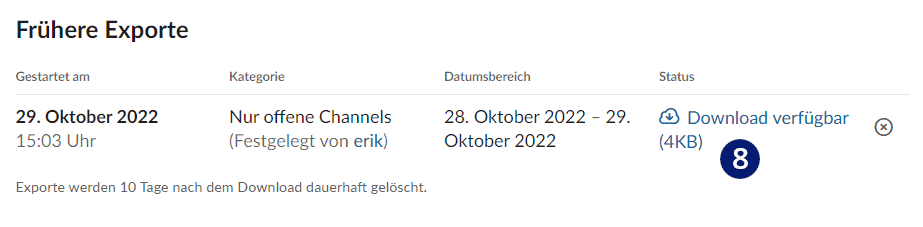
Workspace URL ändern
Wie bereits erwähnt, möchte man den Workspace vielleicht gar nicht entfernen, weil man eh einen neuen mit den gleichen Mitgliedern braucht. Ein gutes Beispiel wäre, wenn einfach ein neues Ziel vorgegeben wird und dementsprechend eine Namensänderung notwendig ist. In solchen Fällen kann man den Workspace einfach umbenennen und damit auch die Workspace URL ändern. Mit wenigen Klicks lässt sich so viel organisatorischer Aufwand sparen. Wie man einen Slack Workspace umbenennen und die URL ändern kann, haben wir bereits in einem anderen Beitrag erklärt.
Workspace in Slack löschen – Video-Tutorial
Wenn du noch mehr über Slack lernen möchtest:
| # | Vorschau | Produkt | Preis | |
|---|---|---|---|---|
| 1 |
|
Slack For Dummies | 23,99 EUR | Bei Amazon kaufen* |
| 2 |
|
Slackers Ninja Soft Schaukel, ultraleichte Schaukel für die Slackers Ninja… | Bei Amazon kaufen* | |
| 3 |
|
Slacker !! | 1,29 EUR | Bei Amazon kaufen* |
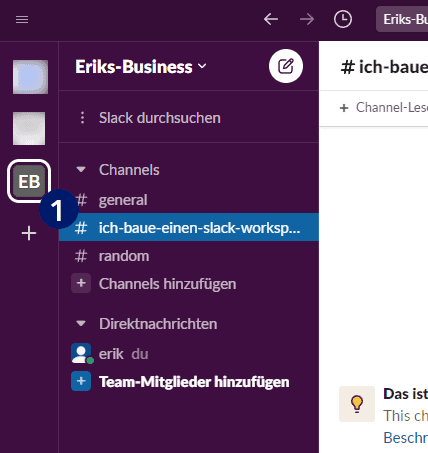
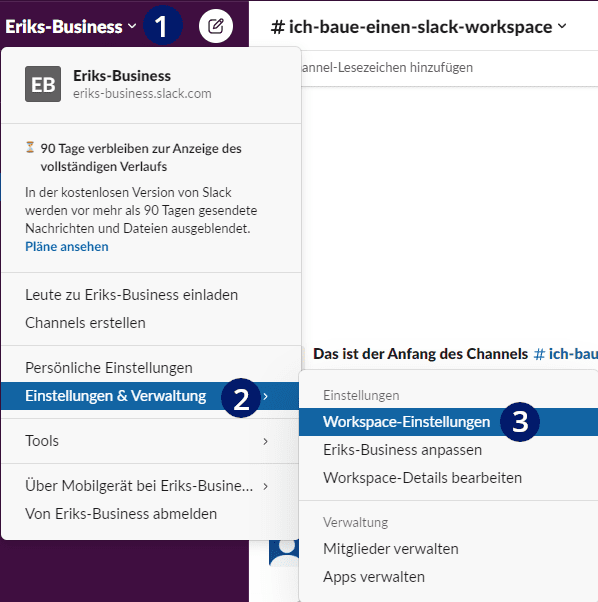
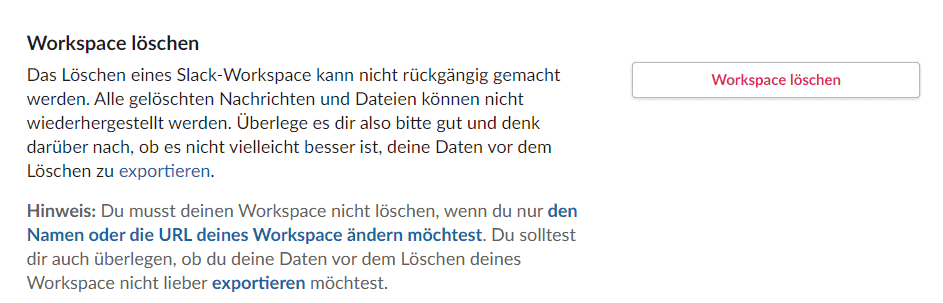
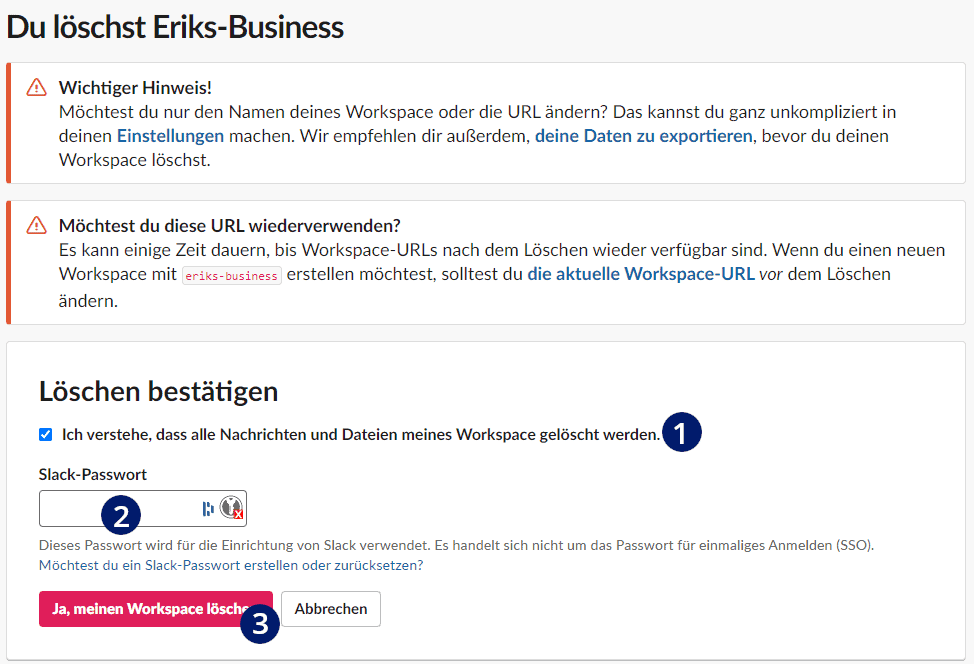
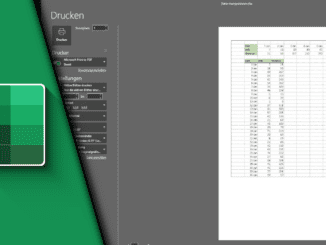
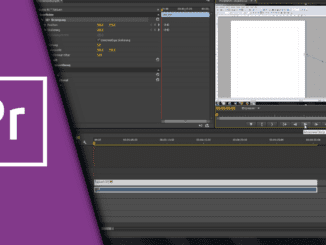

Hinterlasse jetzt einen Kommentar